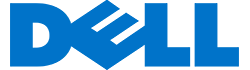Tăng tốc độ Wifi khắc phục tình trạng Wifi yếu
Dưới đây là một số giải pháp giúp tăng tốc độ wifi và khắc phục tình trạng wifi yếu có thể giúp bạn
1. Khởi động lại Router Wifi (bộ định tuyến)
Khởi động lại Router Wifi được xem là cách ... nguyên thuỷ nhất nhưng cũng đồng thời là cách cực kì hiệu quả. Thậm chí khi cài đặt mạng cho khách hàng, một số nhân viên kĩ thuật cũng thường xuyên nhắc đến thủ thuật này cho người sử dụng để dùng nếu như mạng bị chậm, lag, ...
Nguyên nhân tại sao lại như vậy?
Nguyên nhân là do router sẽ nóng lên sau thời gian sử dụng dài với cường độ lớn gây ảnh hưởng đến chất lượng sóng điện từ phát ra dẫn đến các kết nối mạng sẽ trở nên thiếu ổn định và chập chờn hơn so với lúc ban đầu. Khi ấy, hãy cho Router nghỉ ngơi một chút bằng cách tắt nguồn (hay cẩn thận hơn là rút hẳn nguồn) để "nguội" từ 30s đến 2 phút (tùy vào công việc lúc đó của bạn) sau đó khởi động lại. Bạn rút dây cáp mạng Internet và sau đó là rút nguồn của Router khỏi ổ cắm điện. Hãy chờ khoảng 30 giây (có thể chờ lâu hơn nếu bạn cảm thấy cục Router có dấu hiệu nóng quá) và cắm điện cùng cáp Internet trở lại. Nhớ kiểm tra các jack cắm đã khít chưa, và đừng quên chờ cho đến khi biểu tượng Internet (hình quả địa cầu) sáng trở lại. Giờ thì bật web lên và sử dụng lại như bình thường thôi.

Nên tắt hoặc reset WiFi sau một thời gian dài sử dụng
Có những tiêu chí nhằm đảm bảo chất lượng sóng WiFi bao gồm việc không đặt cạnh các vật thể bằng kim loại, đặt tại vị trí càng cao càng tốt và giữa thiết bị với router phải đảm bảo ít vật cản nhất có thể. Đặc biệt lưu ý tới các thiết bị dân dụng cho từ trường lớn như tủ lạnh, tivi, lò vi sóng... có thể gây ra tình trạng nhiễu sóng, ảnh hưởng đến chất lượng đường truyền. Độ cao cũng cần phải đảm bảo sao cho dễ dàng thay thế, lắp đặt thiết bị mới.
Bên cạnh đó, bạn không nên đặt router ngay dưới nền nhà. Thứ nhất, hầu hết các thiết bị được thiết kế để phát sóng tín hiệu hướng xuống khi tín hiệu ra khỏi ăng ten. Hơn nữa, sóng khó mà đi xuyên qua các loại vật liệu rắn chắc như kim loại, bê tông và xi măng là kết cấu nền nhà.
Vì vậy, các chuyên gia luôn khuyến nghị nên đặt router ít nhất 1m cao hơn nền nhà. Có lẽ ở trên bàn hay kệ sách là hợp lí. Đó cũng là lí do bạn không nên đặt router ở tầng hầm để cải thiện tốc độ wifi, đặc biệt nếu nhà bạn thuộc loại nhà đúc nhiều tầng.

3. Kiểm tra số lượng người truy cập
Câu chuyện muôn thuở trong việc sử dụng mạng wifi gia đình, đặc biệt là các bạn sinh viên đang ở trọ tại các thành phố lớn ở nước ta. Căn bản là router wifi có thể hỗ trợ một lúc lên đến hàng trăm thiết bị, nhưng thực tế thì chỉ có một vài kết nối thật sự “online”-sử dụng mạng, tại một thời điểm. Hãy tưởng tưởng tượng, bạn đang load trang Facebook cá nhân của mình gần 5 phút chưa xong, nhưng một bạn phòng bên lại “kéo” torrent lên đến 1.5Mb/s! Đó là điều rất bình thường, bởi vì router của bạn đang phải ưu tiên một lượng lớn băng thông trên thiết bị để cung cấp cho các “chiến sĩ” ngày đêm tải theo phương thức torrent, stream các nội dung chất lượng cao (trên Netflix hoặc HayhayTV).
4. Kiểm soát các thiết bị kết nối Wifi
Các bộ Router được bán ra với nhiều khuyến cáo về số lượng kết nối khác nhau, nếu bạn đang sử dụng bộ modem WiFi mà nhà mạng cung cấp thì con số này là rất ít, thông thường chỉ 4-6 thiết bị mà thôi. Bởi vậy, để sòng WiFi hoạt động ổn định, tránh tình trạng trễ, lag. bạn nên tắt bớt các thiết bị không sử dụng như máy tính bảng, smartphone để dành toàn bộ cho laptop.
5. Đổi kênh Wifi
Ở các thành phố lớn, nơi mà mạng Wifi trở nên quá phổ biến và có thể gặp ở hầu hết các khu dân cư thì hiện tượng các dải sóng Wifi chồng chéo lên nhau là chuyện không hiếm gặp. Và nếu bạn cảm thấy điều này khiến mạng của nhà bạn bị ảnh hưởng, hãy thử đổi kênh (channel) cho Wifi của nhà bạn.
6. Kiểm tra các thiết bị không dây
Có một điều mà ít ai biết đó là những thiết bị không dây như điện thoại không dây cũ, loa không dây hay cả ... lò vi sóng có thể sử dụng tần số sóng 2.4Ghz. Điều đó có thể ảnh hưởng trực tiếp tới sóng wifi - thứ thường sử dụng tần số sóng này để phát tín hiệu (với các chuẩn 802.11 b,g,n). Tất nhiên bản thân Wifi có thể hoạt động trên các tần số khác nhau và tự động đổi tần số để giảm đi độ nhiễu sóng có thể xảy ra, nhưng nếu bạn muốn đảm bảo điều đó chắc chắn không thể xảy ra, hãy đặt những thiết bị kia ở xa bộ phát Wifi một chút.
7. Sử dụng các bộ kích sóng
Các thiết bị phát Wifi hiện nay thường sẽ có một khoảng không gian giới hạn cho tầm phát sóng của chúng, và đó là chưa kể khoảng cách đó có thể giảm dần qua những bức tường, những tầng trong nhà. Thông thường đối với một căn nhà cao tầng, bộ phát sóng Wifi thường chỉ có thể đảm nhiệm việc phủ sóng cho 3 tầng liền kề. Vậy nên các bộ kích sóng (khuếch đại sóng) là cứu cánh cho những trường hợp này.
8. Sử dụng Repeater Wifi
Ngày nay, người dùng còn có một giải pháp để mở rộng mạng lưới WiFi nhà mình với một thiết bị nhỏ gọn và không cần phải thiết lập dây nối một cách lằng nhằng thiếu mỹ quan. Đó chính là tác dụng của một Repeater WiFi (hay còn gọi là bộ kích sóng).
Ngoài việc mua một Repeater, người dùng có thể sử dụng hai router cùng chủng loại, cùng hãng sản xuất để có thể tiếp sóng, tuy nhiên cách này rất chập chờn, nhất là khi phân chia dải IP cho các thiết bị.
9. Liên hệ với ISP (nhà cung cấp dịch vụ Internet)
Đôi khi, lí do khiến mạng của nhà bạn bị chậm lại không đến từ bạn mà đến từ ISP tổng. Lí do thì có rất nhiều: do thời tiết, do đường truyền thiếu ổn đinh hay gần đây phổ biến hơn là do ... đứt cáp. Khi mọi phương án trên đều không đem lại hiệu quả thì có lẽ cách cuối cùng chính là gọi tới trung tâm hỗ trợ của ISP. Khi đó, các nhân viên sẽ hướng dẫn bạn cách khắc phục cũng như có những phương án giải quyết bằng kỹ thuật để đường truyền mạng khôi phục lại như ban đầu. Tất nhiên, với những lí do kiểu như laptop bắt sóng wifi yếu hay đứt cáp biển thì đành phải chấp nhận cho đến khi được sửa chữa hoàn toàn.
Nếu tất cả các trên vẫn không được thì bạn nên kiểm tra card wifi trên laptop của bạn có vấn đề không, khiến việc bắt wifi yếu. Bạn nên tìm đến trung tâm sửa chữa laptop Doctor Laptop để được kiểm tra, thay sửa card wifi laptop .
Trên đây là các cách tăng tốc độ wifi khắc phục tình trạng wifi hiệu quả nhất mà mình tổng hợp để chia sẻ đến các bạn. Hy vọng Hy vọng các bạn sẽ có những giây phút tận hưởng truy cập wifi thoải mái nhất bên cạnh người thân và bạn bè của mình.